フリー音楽編集ソフト「Audacity」を使用して、音声ファイル(音楽ファイル)のサンプリングレートを変換する方法について紹介します。
サンプリングレートとは?
「音質を良さ」を示す音声ファイルのパラメータの1つです。
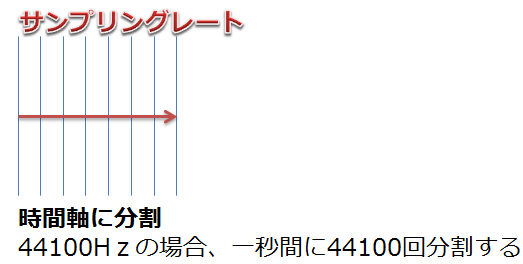
詳しくは以下ページ参照です。
サンプリングレートを変換する方法
以下、作業手順です。
- Audacityに「サンプリングレートを変換したい音声ファイル」を読み込む(ドラッグ&ドロップすれば読み込める)

- 左下の「プロジェクトのサンプリング周波数(Hz)」を、変換したい周波数に指定する
(例えば44100Hz→48000Hzに変換したい場合は、「48000Hz」とすれば良い)

- このメニューが無い場合は「表示」→「ツールバー」→「選択ツールバー」にチェックを付けると表示できる
- 「ファイル」→「オーディオの書き出し」から、好きな音声形式で保存する
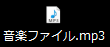
※詳しくは以下ページ参照です
参考:【Audacity】音楽ファイルを書き出す方法【mp3・flac・ogg・wav・aiff】
これでサンプリングレートを変換出来ます。
トラックバーでサンプリングレート変換してはダメ
トラックバーの▼ボタンから「サンプリング周波数設定」というメニューを開けますが、ここからサンプリングレートを設定しても、
- 音声の再生速度
- 音声の音程
も一緒に変わってしまいます。(なのでこれは使ってはいけない)
サンプリングレートを変換したい場合は、「プロジェクトのサンプリング周波数(Hz)」から変換するようにしましょう。
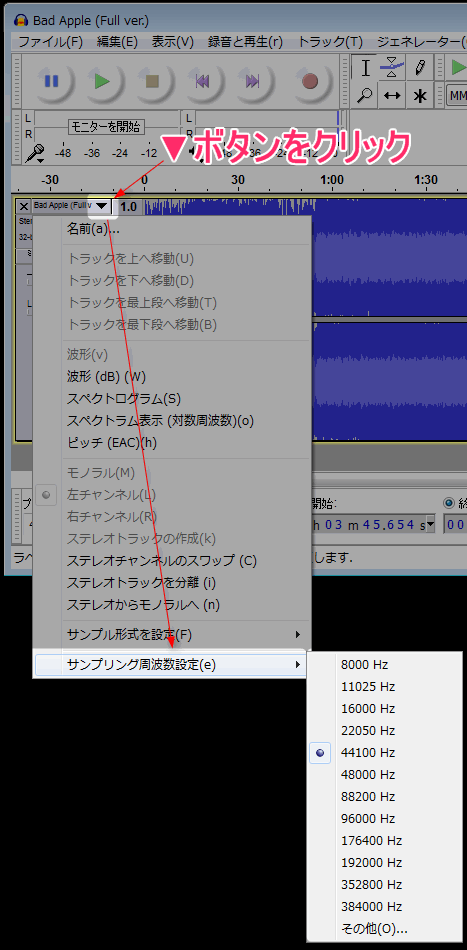 |
| ▲ここから変更してはいけない |
デフォルトのサンプリングレートの変更方法
「いちから自分で音声を作る!」という場合、
「編集」→「設定」の「品質」→「サンプリング周波数(デフォルト)」の値のサンプリングレート値が、デフォルトのサンプリングレートとなります。
「毎回決まったサンプリングレートで作るんや!」という場合は、ここでお気に入りのサンプリングレートを設定しておきましょう。
このページの情報は以上です。

